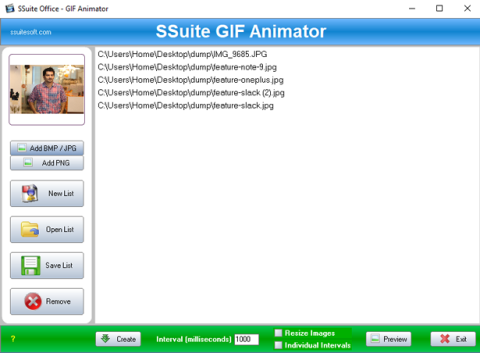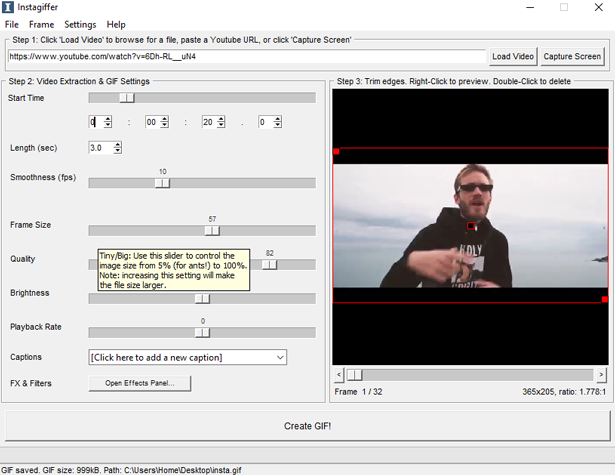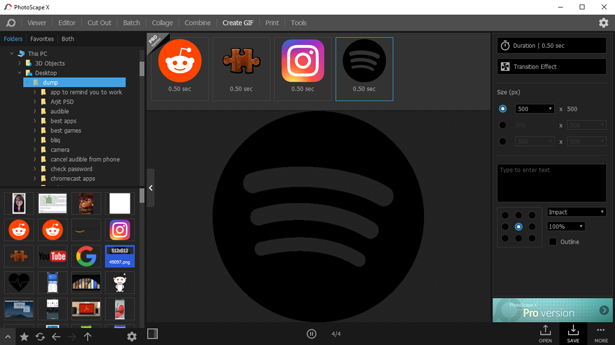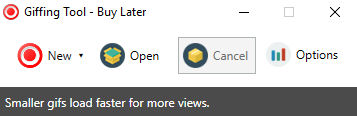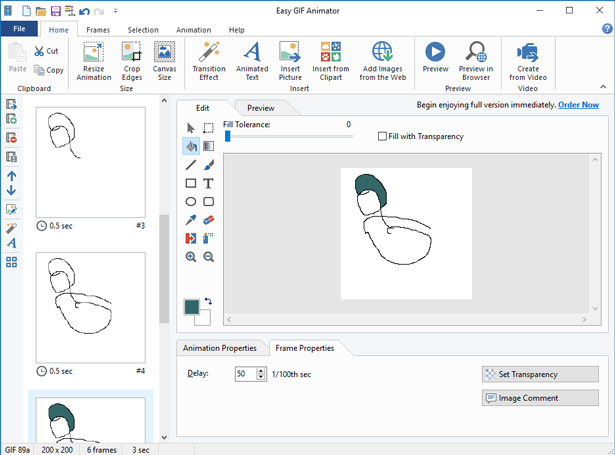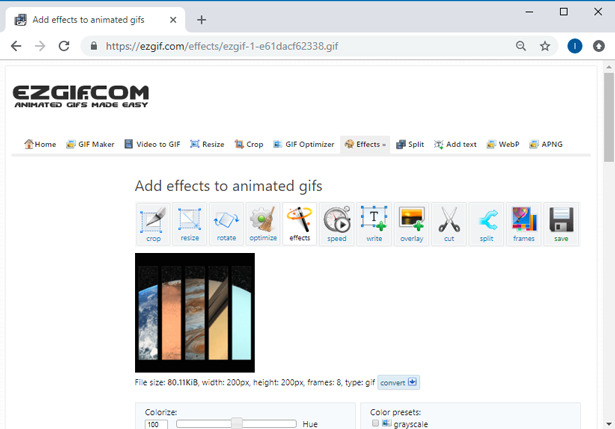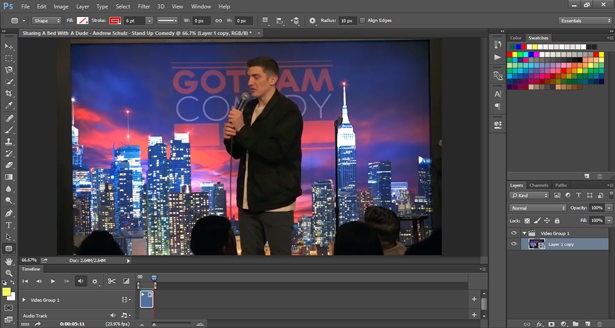İster Reddit'te memlere göz atın, ister BuzzFeed'de bir makale okuyun, eminim her yerde GIF'ler görmüşsünüzdür. GIF oluşturmak kolay olsa da mükemmel bir GIF oluşturucu uygulaması bulmak zordur. GIF'lerle ilgili tek sorun, GIF'ler daha uzunsa boyutun önemli ölçüde artmasıdır . Windows için en iyi GIF oluşturucu uygulamalarının bir listesini derledim. Hadi kontrol edelim. Spoiler bu uygulamaların tümü ücretsizdir ve filigran koymaz
Okuyun: Android için En İyi Gif Oluşturucu Uygulamaları
Windows için En İyi GIF Oluşturucu Uygulamaları
1. SSuite GIF Animatörü
SSuite GIF Animator, resimlerden GIF yapmanızı sağlayan basit bir uygulamadır . Başlamak için tüm görüntüleri seçin (PNG, BMP veya JPEG formatını destekler), bunları yazılıma aktarın ve bir GIF oluşturun. Her kare arasındaki aralığı ayarlayabilir ve çıktı GIF'inin boyutunu ayarlayabilirsiniz. GIF oluştururken, görüntü kırpılmasını önlemek için tüm görüntülerin aynı boyutta olduğundan emin olun.
Uygulama ücretsizdir ve herhangi bir düzenleme gerektirmeyen sıradan GIF'ler için uygundur.
SSuite GIF Animator'a göz atın
2. Instagiffer
Bu sonraki uygulama, YouTube videolarından GIF yapan basit bir GIF yaratıcısıdır . YouTube videosunu indirmek, bölümü kırpmak ve ardından bir GIF oluşturmak yerine, URL'yi yapıştırabilir ve yüksek kaliteli GIF'ler oluşturabilirsiniz . GIFrun'dan (benzer web uygulaması) farklı olarak , 10 saniyelik bir sınırınız yoktur ve kaliteyi, Kare hızını ve altyazıları kontrol edebilirsiniz.
Instagraffer'ı indirmek ücretsizdir ve filigran içermez.
Okuyun: Android için En İyi Gif Oluşturucu Uygulamaları
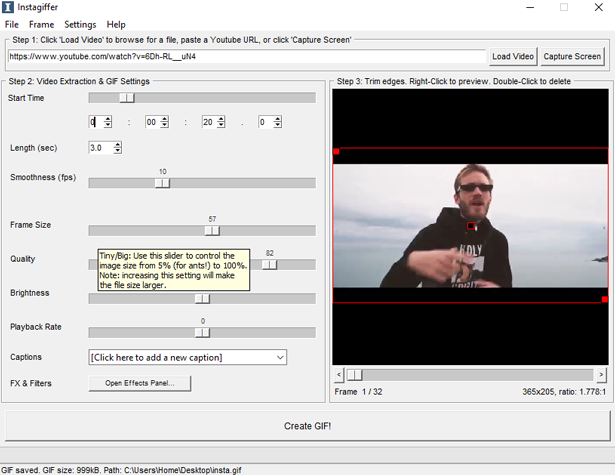
Instagiffer'a göz atın
3. Fotoğraf manzarası
Photoscape, Windows için güçlü bir fotoğraf düzenleme yazılımıdır ve aynı zamanda GIF'ler oluşturmanıza da olanak tanır. SSuite GIF Animator uygulamasının aksine, birkaç düzenleme seçeneği vardır.
Görüntüleri GIF oluşturucuya göndermeden önce hazırlamak için tüm düzenleme araçlarını kullanabilirsiniz. Tüm resimler GIF'e eklendiğinde, önizlemeyi görebilir ve birkaç parametreyi değiştirebilirsiniz. Bir çerçevenin süresini ayarlayabilir, geçişler ve metinler ekleyebilirsiniz.
Photoscape iyi bir düzenleme yazılımıdır ve onunla düzgün GIF'ler oluşturabilirsiniz . Microsoft Store'dan indirmek ücretsizdir. Ayrıca bir Pro sürümü de var ama GIF ile ilgili herhangi bir özellik sunmadığı için buna ihtiyacınız olmayacak.
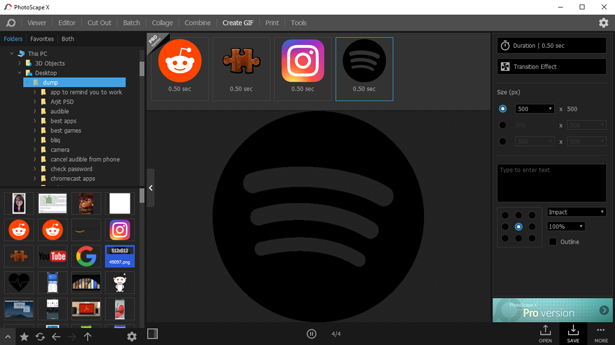
Photoscape'e göz atın
4. Giffing Aracı
GIF'e dönüştürmeye hazır resimleriniz varsa, son iki uygulama kullanışlıydı. Giffing Tool biraz farklı. Bana Snipping Tool'u hatırlatıyor. Windows Ekranını kaydetmenize ve bir GIF oluşturmanıza olanak tanır .
Sadece uygulamayı çalıştırın, ekranda bir alan seçin ve kaydet'e basın. İşiniz bittiğinde, kaydı bitirmek için klavyenizdeki ESC düğmesine basın. Bir GIF oluşturur ve onu kullanabilirsiniz. Bu yazılımla ilgili tek uyarı, yerleşik düzenleme araçlarına sahip olmamasıdır, bu nedenle GIF'i daha sonra manuel olarak düzenlemeniz gerekir.
Giffing Tool ücretsizdir ve Windows Ekranınızda herhangi bir şeyin GIF'lerini oluşturmak için kullanabilirsiniz.
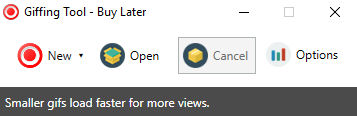
Giffing Tool'a göz atın
5. Kolay GIF Animatörü
Ardından, Easy GIF Animator, sıfırdan GIF oluşturmanıza olanak tanıyan güçlü bir GIF aracıdır . Bir projeye başlayabilir ve kare kare oluşturmaya başlayabilirsiniz. Her kareyi değiştirmenize izin veren birkaç düzenleme aracına sahiptir ve her şeyi ayrı tutabilirsiniz. Animasyonunuzu üretim sırasında istediğiniz zaman yeniden boyutlandırabilirsiniz. Animasyonu tersine çevirebilir, tuvali ayarlayabilir, gri tonlamaya dönüştürebilir, çerçeveleri kopyalayabilir vb.
Bir videodan GIF oluşturmak yazılımın içine yerleştirilmiştir. Video karelerini böler ve ardından tek tek kareleri düzenleyebilirsiniz. Yazılımı kullanmanın bir öğrenme eğrisi vardır, ancak buna alışmak kolaydır. Özellikle GIF animasyonu için tasarlanmış birçok özelliğe sahip güçlü bir araçtır.
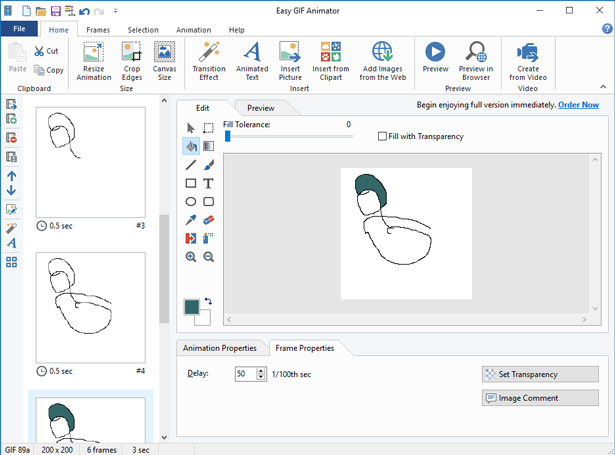
Yazılımı denemek ücretsizdir ve 20 kez kullanabilirsiniz. Bazı ciddi GIF'ler oluşturmak için güçlü bir GIF aracı arıyorsanız, lisans anahtarı size yaklaşık 30 dolara mal olur.
Easy GIF Animator'a göz atın
6. EZGİF
Çevrimiçi GIF araçlarının büyük bir hayranı değilim, ancak EZGIF iyi bir istisna. Tek başına özelliklerin sayısı, onu diğer rakiplerinden çok daha güçlü kılıyor. Parlaklığı, kontrastı, tonu, dönüşü ve seviyeleri ayarlayabilirsiniz. Kullanabileceğiniz birkaç renk ön ayarı vardır, ayrıca GIF'lerinize daha fazla zing eklemek için bir animasyon akışı seçebilirsiniz. Bu efektleri ve filtreleri uyguladıktan sonra, GIF'in hızını ve boyutunu optimize etmeye geçebilir, metin ekleyebilir ve bir görüntüyü kaplayabilirsiniz.
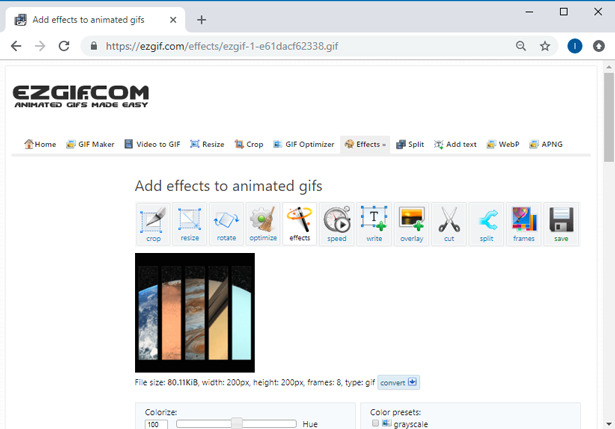
EZGIF, çevrimiçi bir araç için harika çalışıyor, ancak tek dezavantajı, GIF'deki her eylemi uygulamasını beklemeniz gerektiğidir. Bunun nedeni, her işlemin sunucu tarafında gerçekleşmesidir; bu, ağ hızının düzenleme zamanını büyük ölçüde etkileyebileceği anlamına gelir. EZGIF tamamen ücretsizdir ve filigran koymaz .
EZGIF'e göz atın
7. Adobe Photoshop
Adobe Photoshop'un fotoğraf düzenleme dünyasına girişe ihtiyacı yoktur. Profesyonel düzenleme için en popüler yazılımlardan biridir. Photoshop'u NeoTechSystems için görüntüleri düzenlemek için düzenli olarak kullanıyorum ama onunla hiç GIF oluşturmadım. Görünüşe göre Photoshop ile yalnızca GIF'ler oluşturamazsınız, bununla birlikte mevcut GIF'leri ve videoları da düzenleyebilirsiniz . Photoshop'ta Zaman Çizelgesi çubuğunu açın ve hazırsınız. Çıktı dosyasının tam kontrolünü alırsınız. Photoshop ile düzenleyebilir, optimize edebilir, canlandırabilirsiniz.
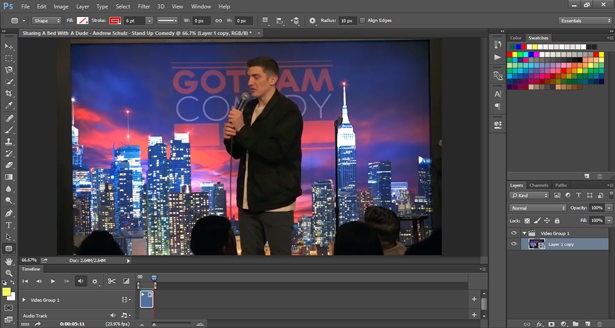
Photoshop ücretli bir yazılımdır ve öğrenme eğrisi vardır, Photoshop kullanmayı bilmiyorsanız listedeki diğer yazılımlardan birini kullanmanızı tavsiye ederim.
Photoshop'a göz atın (30 günlük ücretsiz deneme)
Hangi GIF Maker'ı seçmelisiniz?
Bunlar, Windows için en iyi GIF Maker uygulamalarından bazılarıydı. Giffing Tool, Windows ekranınızın belirli bir bölümünün GIF'ini istediğinizde harikadır, düzenleme konusunda çok zaman kazandırır. Photoscape ve SSuite oldukça basittir ve görüntü tabanlı basit GIF'ler oluşturmanıza izin verir. Instagiffer ve GIFrun, çevrimiçi videolardan GIF'ler oluşturmak içindir. Photoshop, kontrol edebiliyorsanız GIF oluşturma algınızı değiştirebilecek canavardır. Hangi GIF Maker uygulamalarını kullanıyorsunuz? Aşağıdaki yorumlarda bize bildirin.
Okuyun: Video veya GIF'i Android'inizde Duvar Kağıdı Olarak Ayarlama